8 migliori plugin GIMP e come installarli

Scopri come i plugin possono migliorare GIMP, il software di fotoritocco gratuito per rendere le tue immagini straordinarie.
Hai appena scattato una bella foto, ma da qualche parte nella foto c'è un oggetto fastidioso che ne altera la composizione o addirittura rovina l'intera immagine. Cosa fare in questa situazione? Le condizioni non ti consentono di utilizzare Photoshop , ma non preoccuparti, esiste ancora un modo per risolvere questo problema!
Con GIMP, spesso scherzosamente definito la versione gratuita di Photoshop , gli utenti possono rimuovere facilmente oggetti dallo sfondo delle immagini utilizzando solo pochi strumenti. Questa tecnica richiede un po' di pazienza per ottenere i migliori risultati, poiché sostanzialmente si tratta di ricucire il soggetto con altre parti dell'immagine e poi di dipingere sopra il soggetto per aiutarlo a fondersi con lo sfondo originale.

Per iniziare, apri un'immagine in GIMP andando su File > Apri e selezionando un'immagine dal tuo computer. L'esempio rimuoverà l'uomo dall'immagine sottostante.
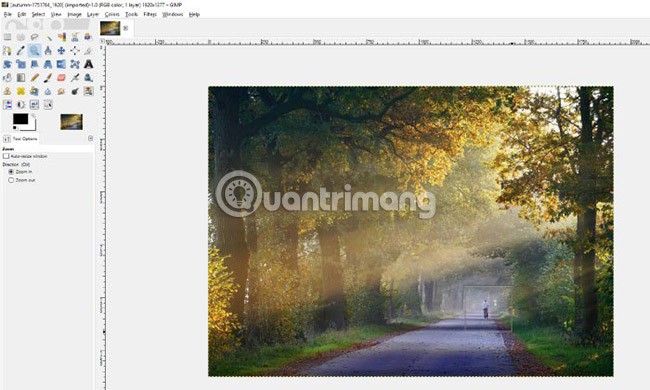
Una volta aperta, ingrandisci la parte dell'immagine che vuoi eliminare utilizzando lo strumento Zoom (seleziona lo strumento Zoom dalla barra degli strumenti o premi Z sulla tastiera). L'utente può cliccare e trascinare il mouse attorno all'oggetto per ingrandirlo (come mostrato nell'immagine sopra).
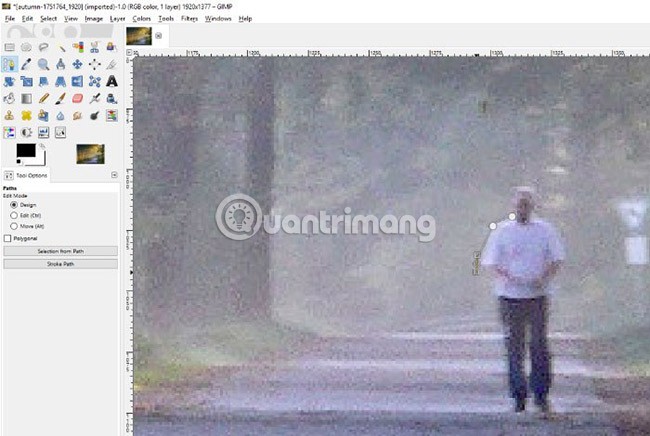
FACOLTATIVO : se temi di cancellare accidentalmente un oggetto vicino, puoi usare lo strumento Tracciati sulla barra degli strumenti oppure premere B sulla tastiera e disegnare attorno all'oggetto. Disegna cliccando per creare un punto di ancoraggio, quindi clicca e trascina per piegare la linea nel punto di ancoraggio.

Fare clic e trascinare l'ultimo punto di ancoraggio in modo che si sovrapponga al primo punto di ancoraggio. È possibile fare clic su uno qualsiasi dei punti di ancoraggio creati e, se necessario, regolare le curve. Basta fare clic sui riquadri che compaiono attorno ai punti di ancoraggio e trascinarli nella posizione desiderata.
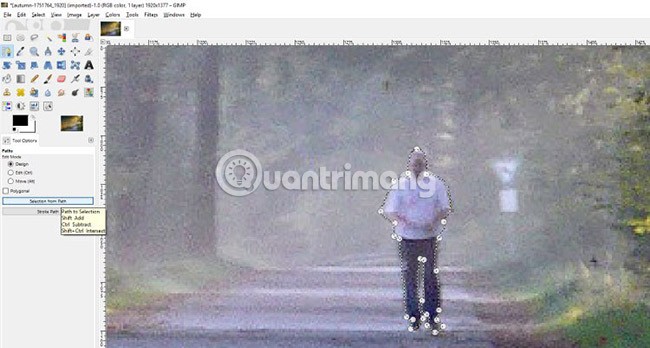
Una volta che tutto è a posto (nell'esempio uno schizzo molto approssimativo), vai su Opzioni strumento e clicca su " Selezione dal tracciato " come mostrato sopra. In questo modo l'oggetto verrà delineato come una selezione e l'utente non disegnerà nulla al di fuori dell'oggetto.
Ad esempio, se non utilizziamo una selezione per questa immagine, andremo su Seleziona > Nessuno oppure premeremo Maiusc + Ctrl + A sulla tastiera per deselezionare quell'area.
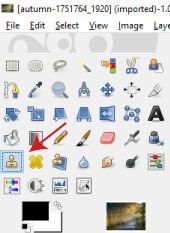
Successivamente, seleziona lo strumento Clona dalla barra degli strumenti o premi C sulla tastiera (indicato dalla freccia rossa nell'immagine sopra) per selezionare una regione di pixel in un'area dell'immagine, quindi disegna o "clona" i pixel selezionati sull'oggetto che vuoi rimuovere. Utilizzare i tasti parentesi quadre [ e ] sulla tastiera per regolare la dimensione del pennello dello strumento Clona.
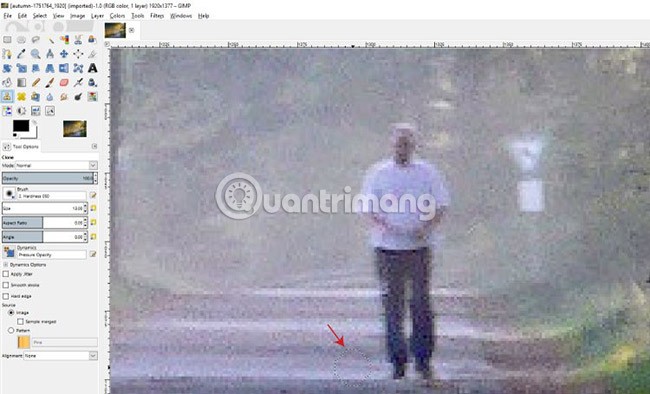
Una volta ottenuta la dimensione desiderata, tieni premuto il tasto Ctrl e seleziona l'area dell'immagine da cui vuoi estrarre alcuni pixel (indicata dalla freccia rossa nell'immagine sopra).
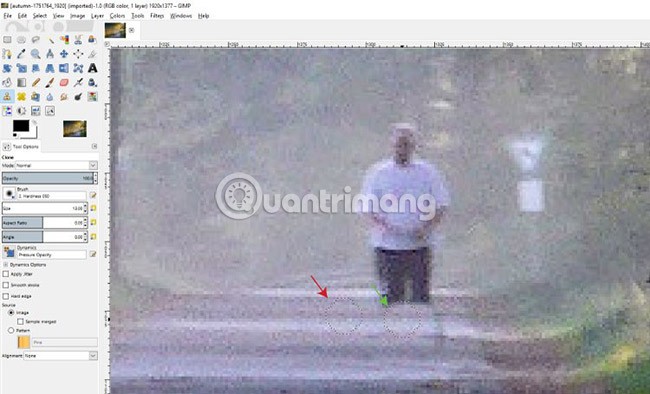
Il cerchio che rappresenta il pennello si congelerà sull'area selezionata. Questa è l'area di clonazione. Assicurati di lasciare un po' di spazio tra l'area selezionata e l'oggetto che stai cercando di cancellare, poiché il pennello clone si muoverà insieme al pennello dinamico (indicato dalla freccia verde) mentre dipingi. È possibile aumentare o diminuire la dimensione del pennello dopo aver selezionato un'area da clonare: il pennello clonato aumenterà o diminuirà in base alla dimensione del pennello.
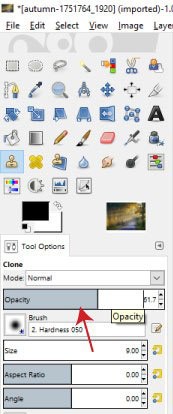
NOTA : se vuoi che l'oggetto/persona assomigli a un fantasma o sia parzialmente visibile, puoi regolare l'Opacità dello strumento Clona nell'area del menu Opzioni strumento . Basta fare clic sulla barra Opacità e trascinare verso sinistra o destra, oppure fare doppio clic sul numero (mostrato sopra come 51,7%) e immettere la percentuale di opacità desiderata.
Mentre disegni, l'oggetto inizierà a scomparire (se hai selezionato un'area sufficientemente grande da copiare). Quando ci si avvicina ad aree la cui composizione è stata modificata, potrebbe essere necessario ripetere i passaggi di selezione dell'area duplicata (tenendo premuto Ctrl e facendo clic sulla nuova area) prima di continuare a dipingere. Se commetti un errore, premi semplicemente Ctrl + Z per annullare i passaggi eseguiti.
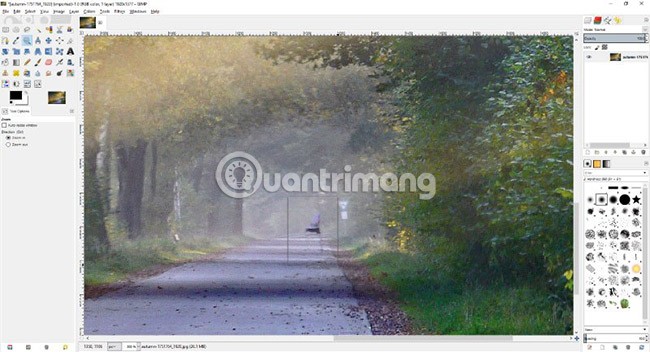
I lettori devono premere Z sulla tastiera, quindi tenere premuto Ctrl mentre fanno clic per ridurre lo zoom e vedere come appare il layout generale mentre apportano modifiche. Ciò aiuta a controllare se una parte dell'oggetto è ancora visibile o se qualcosa sembra fuori posto. In questo caso, alcune parti della gamba rimangono e quindi è necessario ingrandirle e trattarle nuovamente.
Suggerimento : puoi tenere premuto il tasto Maiusc per creare linee rette con lo strumento Clona. Nell'esempio è stata utilizzata questa tecnica verso la fine perché alcune linee chiare sul marciapiede apparivano un po' strane e sbiadite.
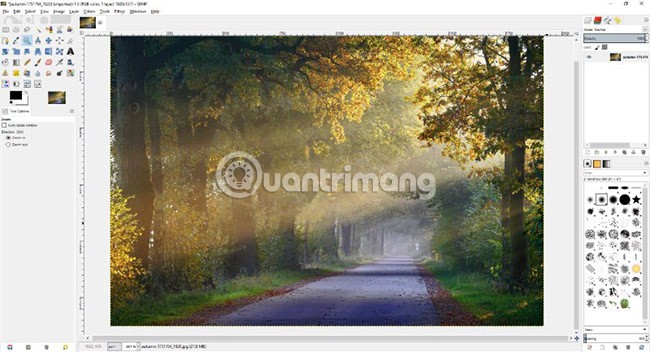
Dopo aver elaborato i punti rimanenti, l'uomo sullo sfondo della foto originale è scomparso! Fate lo stesso per rimuovere altri oggetti dall'area circostante e rendere la foto più naturale.
Se necessario, i lettori possono fare riferimento al video qui sotto:
Buona fortuna!
In questo articolo ti guideremo su come recuperare l'accesso al tuo disco rigido in caso di guasto. Seguici!
A prima vista, gli AirPods sembrano identici a qualsiasi altro auricolare true wireless. Ma tutto è cambiato quando sono state scoperte alcune caratteristiche poco note.
Apple ha presentato iOS 26, un importante aggiornamento con un nuovissimo design in vetro smerigliato, esperienze più intelligenti e miglioramenti alle app più note.
Gli studenti hanno bisogno di un tipo specifico di portatile per i loro studi. Non solo deve essere abbastanza potente da essere adatto al corso di laurea scelto, ma anche compatto e leggero da poter essere portato con sé tutto il giorno.
Aggiungere una stampante a Windows 10 è semplice, anche se la procedura per i dispositivi cablati sarà diversa da quella per i dispositivi wireless.
Come sapete, la RAM è una componente hardware molto importante in un computer: funge da memoria per l'elaborazione dei dati ed è il fattore che determina la velocità di un laptop o di un PC. Nell'articolo seguente, WebTech360 vi illustrerà alcuni metodi per verificare la presenza di errori nella RAM utilizzando un software su Windows.
Le smart TV hanno davvero preso d'assalto il mondo. Grazie alle sue numerose funzionalità e alla connettività Internet, la tecnologia ha cambiato il nostro modo di guardare la TV.
I frigoriferi sono elettrodomestici comuni nelle case. I frigoriferi hanno solitamente 2 scomparti: lo scomparto freddo è spazioso e ha una luce che si accende automaticamente ogni volta che l'utente lo apre, mentre lo scomparto congelatore è stretto e non ha luce.
Oltre ai router, alla larghezza di banda e alle interferenze, le reti Wi-Fi sono influenzate da molti fattori, ma esistono alcuni modi intelligenti per potenziare la propria rete.
Se vuoi tornare alla versione stabile di iOS 16 sul tuo telefono, ecco la guida di base per disinstallare iOS 17 ed effettuare il downgrade da iOS 17 a 16.
Lo yogurt è un alimento meraviglioso. Fa bene mangiare yogurt tutti i giorni? Se mangiassi yogurt ogni giorno, come cambierebbe il tuo corpo? Scopriamolo insieme!
In questo articolo vengono illustrati i tipi di riso più nutrienti e come sfruttare al massimo i benefici per la salute offerti dal tipo di riso scelto.
Tra le misure che possono aiutarti a dormire meglio e a svegliarti puntuale al mattino c'è quella di stabilire un orario per dormire e una routine per andare a dormire, cambiare la sveglia e modificare la tua dieta.
Affitto per favore! Landlord Sim è un gioco di simulazione per dispositivi mobili, disponibile per iOS e Android. Giocherai nei panni del proprietario di un complesso di appartamenti e inizierai ad affittare un appartamento con l'obiettivo di migliorarne gli interni e prepararli per gli inquilini.
Ottieni il codice del gioco Roblox Bathroom Tower Defense e riscattalo per ottenere fantastiche ricompense. Ti aiuteranno a potenziare o sbloccare torri con danni maggiori.














